Catia使用过滤器选择对象
- 格式:docx
- 大小:140.83 KB
- 文档页数:6
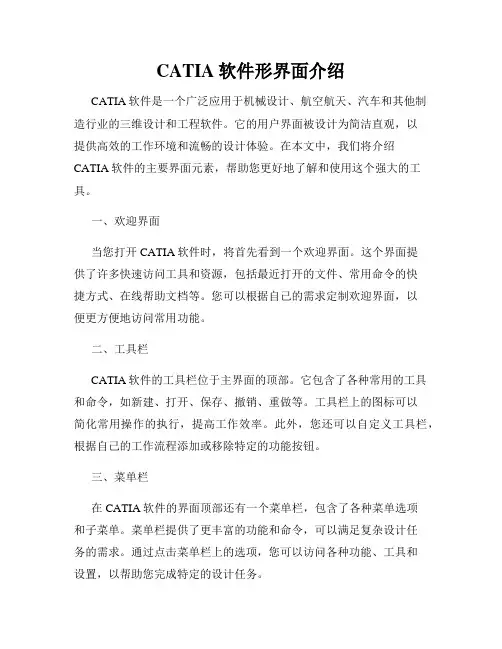
CATIA软件形界面介绍CATIA软件是一个广泛应用于机械设计、航空航天、汽车和其他制造行业的三维设计和工程软件。
它的用户界面被设计为简洁直观,以提供高效的工作环境和流畅的设计体验。
在本文中,我们将介绍CATIA软件的主要界面元素,帮助您更好地了解和使用这个强大的工具。
一、欢迎界面当您打开CATIA软件时,将首先看到一个欢迎界面。
这个界面提供了许多快速访问工具和资源,包括最近打开的文件、常用命令的快捷方式、在线帮助文档等。
您可以根据自己的需求定制欢迎界面,以便更方便地访问常用功能。
二、工具栏CATIA软件的工具栏位于主界面的顶部。
它包含了各种常用的工具和命令,如新建、打开、保存、撤销、重做等。
工具栏上的图标可以简化常用操作的执行,提高工作效率。
此外,您还可以自定义工具栏,根据自己的工作流程添加或移除特定的功能按钮。
三、菜单栏在CATIA软件的界面顶部还有一个菜单栏,包含了各种菜单选项和子菜单。
菜单栏提供了更丰富的功能和命令,可以满足复杂设计任务的需求。
通过点击菜单栏上的选项,您可以访问各种功能、工具和设置,以帮助您完成特定的设计任务。
四、视图窗口视图窗口是CATIA软件的核心部分,它用于显示和编辑三维模型。
在视图窗口中,您可以旋转、缩放和平移模型,以便查看和编辑不同视角的细节。
CATIA软件支持多窗口模式,您可以同时打开多个视图窗口,以便更好地组织和比较多个模型。
五、工具栏窗口在CATIA软件的左侧和右侧通常会显示一些工具栏窗口。
这些窗口提供了额外的工具和选项,帮助用户进行更高级的编辑和分析。
例如,您可以通过工具栏窗口添加约束、执行分析、操作装配等。
通过调整和定制工具栏窗口,用户可以根据自己的需求快速访问特定的功能和工具。
六、状态栏在CATIA软件的底部是一个状态栏,它提供了关于当前操作状态的信息。
状态栏显示有关鼠标位置、选择集、坐标系和其他信息。
此外,状态栏还包含一些常用功能的快捷方式,如单位设置、选择过滤器、坐标系切换等。
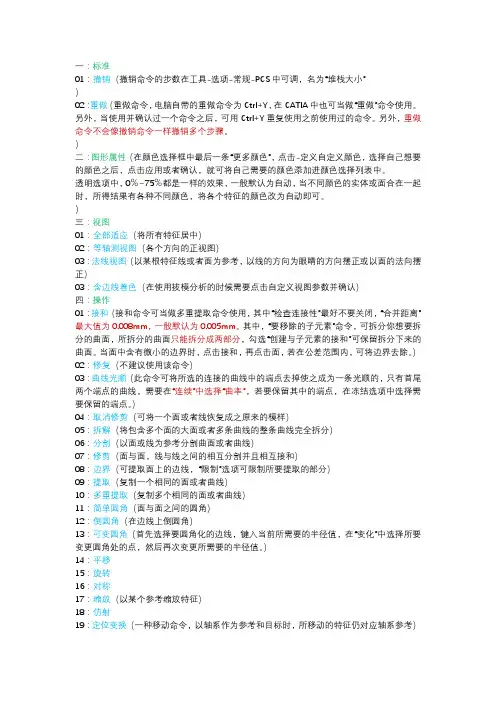
一:标准01:撤销(撤销命令的步数在工具-选项-常规-PCS中可调,名为“堆栈大小”)02:重做(重做命令,电脑自带的重做命令为Ctrl+Y,在CATIA中也可当做“重做”命令使用。
另外,当使用并确认过一个命令之后,可用Ctrl+Y重复使用之前使用过的命令。
另外,重做命令不会像撤销命令一样撤销多个步骤。
)二:图形属性(在颜色选择框中最后一条“更多颜色”,点击-定义自定义颜色,选择自己想要的颜色之后,点击应用或者确认,就可将自己需要的颜色添加进颜色选择列表中。
透明选项中,0%~75%都是一样的效果,一般默认为自动,当不同颜色的实体或面合在一起时,所得结果有各种不同颜色,将各个特征的颜色改为自动即可。
)三:视图01:全部适应(将所有特征居中)02:等轴测视图(各个方向的正视图)03:法线视图(以某根特征线或者面为参考,以线的方向为眼睛的方向摆正或以面的法向摆正)03:含边线着色(在使用拔模分析的时候需要点击自定义视图参数并确认)四:操作01:接和(接和命令可当做多重提取命令使用,其中“检查连接性”最好不要关闭,“合并距离”最大值为0.008mm,一般默认为0.005mm。
其中,“要移除的子元素”命令,可拆分你想要拆分的曲面,所拆分的曲面只能拆分成两部分,勾选“创建与子元素的接和”可保留拆分下来的曲面。
当面中含有微小的边界时,点击接和,再点击面,若在公差范围内,可将边界去除。
)02:修复(不建议使用该命令)03:曲线光顺(此命令可将所选的连接的曲线中的端点去掉使之成为一条光顺的,只有首尾两个端点的曲线,需要在“连续”中选择“曲率”,若要保留其中的端点,在冻结选项中选择需要保留的端点。
)04:取消修剪(可将一个面或者线恢复成之原来的模样)05:拆解(将包含多个面的大面或者多条曲线的整条曲线完全拆分)06:分割(以面或线为参考分割曲面或者曲线)07:修剪(面与面,线与线之间的相互分割并且相互接和)08:边界(可提取面上的边线,“限制”选项可限制所要提取的部分)09:提取(复制一个相同的面或者曲线)10:多重提取(复制多个相同的面或者曲线)11:简单圆角(面与面之间的圆角)12:倒圆角(在边线上倒圆角)13:可变圆角(首先选择要圆角化的边线,键入当前所需要的半径值,在“变化”中选择所要变更圆角处的点,然后再次变更所需要的半径值。
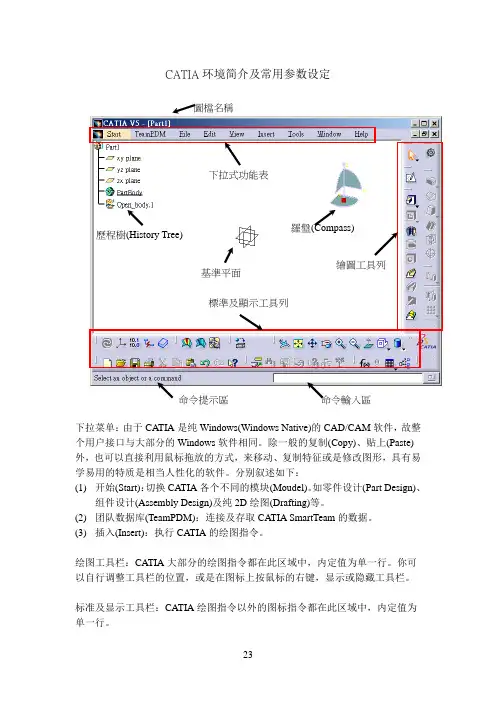
CATIA 环境简介及常用参数设定下拉菜单:由于CATIA 是纯Windows(Windows Native)的CAD/CAM 软件,故整个用户接口与大部分的Windows 软件相同。
除一般的复制(Copy)、贴上(Paste)外,也可以直接利用鼠标拖放的方式,来移动、复制特征或是修改图形,具有易学易用的特质是相当人性化的软件。
分别叙述如下: (1) 开始(Start):切换CATIA 各个不同的模块(Moudel)。
如零件设计(Part Design)、组件设计(Assembly Design)及纯2D 绘图(Drafting)等。
(2) 团队数据库(TeamPDM):连接及存取CATIA SmartTeam 的数据。
(3) 插入(Insert):执行CATIA 的绘图指令。
绘图工具栏:CATIA 大部分的绘图指令都在此区域中,内定值为单一行。
你可以自行调整工具栏的位置,或是在图标上按鼠标的右键,显示或隐藏工具栏。
标准及显示工具栏:CATIA 绘图指令以外的图标指令都在此区域中,内定值为单一行。
命令提示區 命令輸入區 圖檔名稱历程树(History Tree):显示CATIA零件建构的历程及曲面的图素或组装表。
可直接在历程中修改建构的参数或图素的性质。
也可以在特征上按鼠标右键可以显示辅助菜单,执行CATIA的指令。
基准平面:显示零件的基准平面(XY平面、YZ平面、ZX平面)。
在CATIA中,每一个图档都会有一个原点(0,0,0),以原点为基准建立XY平面、YZ平面、ZX 平面三个基准平面。
罗盘(Compass):显示CATIA目前的轴向。
也可以利用罗盘顶部的圆球、3轴向及圆弧来平移及旋转视角。
在自由造型(FreeStyle)中,利用罗盘来改变绘图平面及指定方向。
在组装设计(Assembly Design)中,将罗盘移动至零件上,当罗盘变成绿色时,可移动或是旋转零件。
命令提示区:显示鼠标目前所在位置的指令说明或是图素的名称。
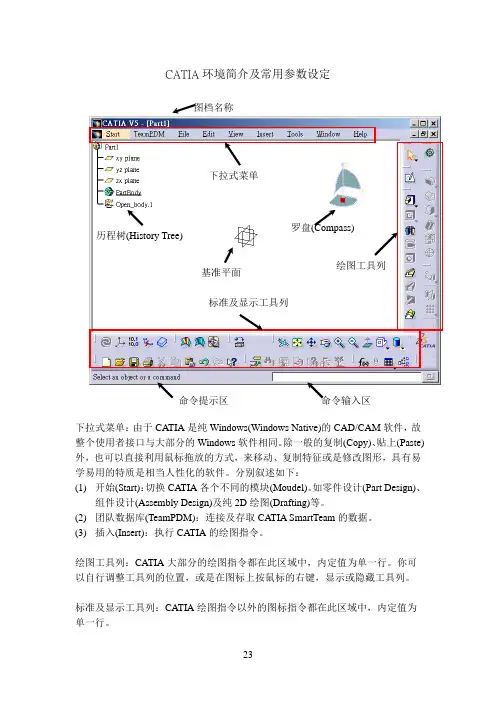
CATIA 环境简介及常用参数设定下拉式菜单:由于CATIA 是纯Windows(Windows Native)的CAD/CAM 软件,故整个使用者接口与大部分的Windows 软件相同。
除一般的复制(Copy)、贴上(Paste)外,也可以直接利用鼠标拖放的方式,来移动、复制特征或是修改图形,具有易学易用的特质是相当人性化的软件。
分别叙述如下: (1) 开始(Start):切换CATIA 各个不同的模块(Moudel)。
如零件设计(Part Design)、组件设计(Assembly Design)及纯2D 绘图(Drafting)等。
(2) 团队数据库(TeamPDM):连接及存取CATIA SmartTeam 的数据。
(3) 插入(Insert):执行CATIA 的绘图指令。
绘图工具列:CATIA 大部分的绘图指令都在此区域中,内定值为单一行。
你可以自行调整工具列的位置,或是在图标上按鼠标的右键,显示或隐藏工具列。
标准及显示工具列:CATIA 绘图指令以外的图标指令都在此区域中,内定值为单一行。
绘图工具列标准及显示工具列基准平面罗盘(Compass)历程树(History Tree)下拉式菜单命令提示区 命令输入区 图档名称历程树(History Tree):显示CATIA零件建构的历程及曲面的图素或组装表。
可直接在历程中修改建构的参数或图素的性质。
也可以在特征上按鼠标右键可以显示辅助菜单,执行CATIA的指令。
基准平面:显示零件的基准平面(XY平面、YZ平面、ZX平面)。
在CATIA中,每一个图档都会有一个原点(0,0,0),以原点为基准建立XY平面、YZ平面、ZX 平面三个基准平面。
罗盘(Compass):显示CATIA目前的轴向。
也可以利用罗盘顶部的圆球、3轴向及圆弧来平移及旋转视角。
在自由造型(FreeStyle)中,利用罗盘来改变绘图平面及指定方向。
在组装设计(Assembly Design)中,将罗盘移动至零件上,当罗盘变成绿色时,可移动或是旋转零件。
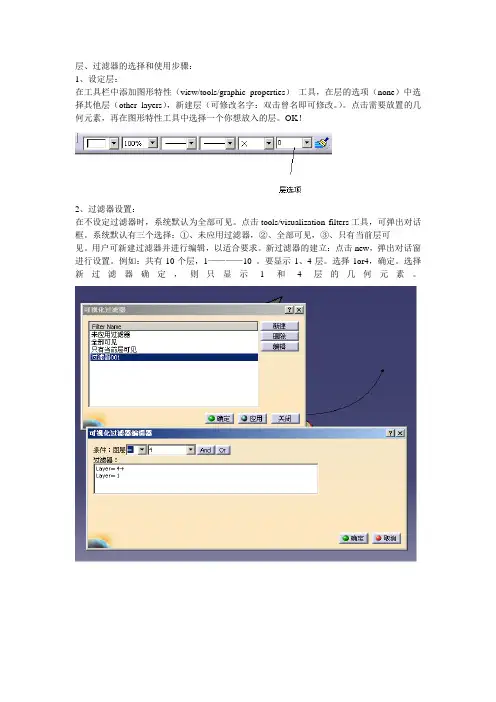
层、过滤器的选择和使用步骤:
1、设定层:
在工具栏中添加图形特性(view/tools/graphic properties)工具,在层的选项(none)中选择其他层(other layers),新建层(可修改名字:双击曾名即可修改。
)。
点击需要放置的几何元素,再在图形特性工具中选择一个你想放入的层。
OK!
2、过滤器设置:
在不设定过滤器时,系统默认为全部可见。
点击tools/visualization filters工具,可弹出对话框。
系统默认有三个选择:①、未应用过滤器,②、全部可见,③、只有当前层可
见。
用户可新建过滤器并进行编辑,以适合要求。
新过滤器的建立:点击new,弹出对话窗进行设置。
例如:共有10个层,1————10 。
要显示1、4层。
选择1or4,确定。
选择新过滤器确定,则只显示1和4层的几何元素。
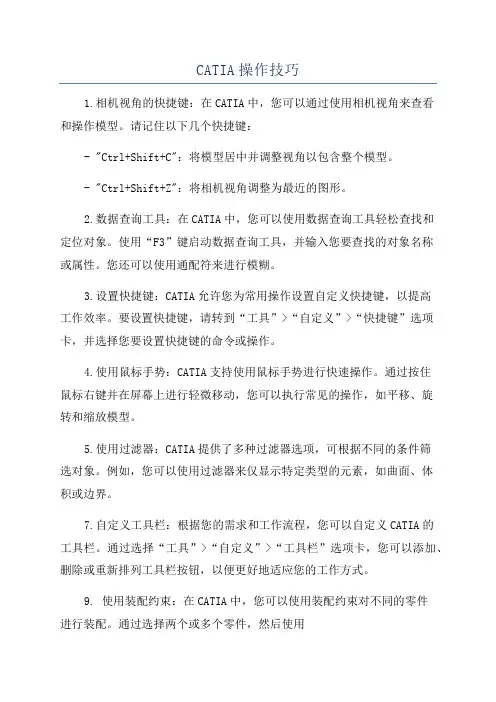
CATIA操作技巧1.相机视角的快捷键:在CATIA中,您可以通过使用相机视角来查看和操作模型。
请记住以下几个快捷键:- "Ctrl+Shift+C":将模型居中并调整视角以包含整个模型。
- "Ctrl+Shift+Z":将相机视角调整为最近的图形。
2.数据查询工具:在CATIA中,您可以使用数据查询工具轻松查找和定位对象。
使用“F3”键启动数据查询工具,并输入您要查找的对象名称或属性。
您还可以使用通配符来进行模糊。
3.设置快捷键:CATIA允许您为常用操作设置自定义快捷键,以提高工作效率。
要设置快捷键,请转到“工具”>“自定义”>“快捷键”选项卡,并选择您要设置快捷键的命令或操作。
4.使用鼠标手势:CATIA支持使用鼠标手势进行快速操作。
通过按住鼠标右键并在屏幕上进行轻微移动,您可以执行常见的操作,如平移、旋转和缩放模型。
5.使用过滤器:CATIA提供了多种过滤器选项,可根据不同的条件筛选对象。
例如,您可以使用过滤器来仅显示特定类型的元素,如曲面、体积或边界。
7.自定义工具栏:根据您的需求和工作流程,您可以自定义CATIA的工具栏。
通过选择“工具”>“自定义”>“工具栏”选项卡,您可以添加、删除或重新排列工具栏按钮,以便更好地适应您的工作方式。
9. 使用装配约束:在CATIA中,您可以使用装配约束对不同的零件进行装配。
通过选择两个或多个零件,然后使用“Insert”>“Constraints”菜单选项,您可以应用各种约束,如距离、角度或对齐。
10. 使用材料和纹理:CATIA允许您为模型应用不同的材料和纹理,以增加视觉效果。
通过选择模型并使用“Insert”>“Material and Surface”菜单选项,您可以选择并应用各种材料和纹理。
11.使用命名规则:为了更好地组织和管理模型,CATIA建议使用良好的命名规则。

catia中文全套教程(全文)contents •CATIA软件概述•CATIA软件基本操作•零件设计模块详解•曲面设计模块详解•钣金设计模块详解•模具设计模块详解目录CHAPTERCATIA软件概述CATIA软件简介123航空航天汽车机械制造其他领域011981年,达索公司推出第一款CATIA软件,主要用于曲面造型和实体建模。
021990年代,CATIA逐步引入CAD/CAE/CAM一体化概念,实现了从设计到制造的全面覆盖。
032000年代以后,CATIA不断进行技术升级和版本更新,引入了更多的创新功能和行业解决方案。
04近年来,随着云计算、大数据等技术的发展,CATIA也在逐步实现云端化、智能化等新的发展方向。
CHAPTERCATIA软件基本操作CATIA 软件界面介绍软件后,首先呈现的是主界面,包括菜单栏、工具栏、命令栏、规格栏、特征树等部分。
工具栏提供了常用命令的快捷方式,特征树以树状结构显示模型中的所有特征和对象,方便用户管理和编辑模型。
命令栏显示当前正在执行的命令及其选项,用户可以在此输入参数或选择选项。
01在使用CATIA 软件时,建议定期保存工作,以避免意外丢失数据。
02在进行复杂操作时,可以使用撤销和重做功能来纠正错误或恢复之前的操作。
03通过使用快捷键可以加速常用命令的执行,提高工作效率。
04在选择对象时,可以使用过滤器来限制选择范围,以便更准确地选择所需对象。
CATIA 软件基本操作技巧CATIA软件常用命令01020301 02 03“另存为”命令用于将当前文档保存为新的文件,可以选择不同的文件名和位置进行保存。
“关闭”命令用于关闭当前文档,可以选择是否保存更改。
“撤销”和“重做”命令用于撤销或重做之前的操作,以便纠正错误或恢复之前的状态。
CHAPTER零件设计模块详解该模块提供了丰富的建模工具和功能,支持用户进行复杂的零件设计和分析。
通过零件设计模块,用户可以实现从概念设计到详细设计的全过程。
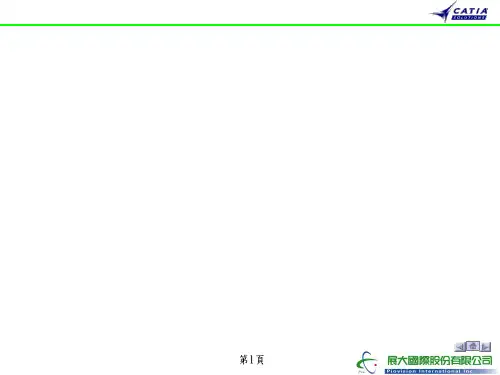
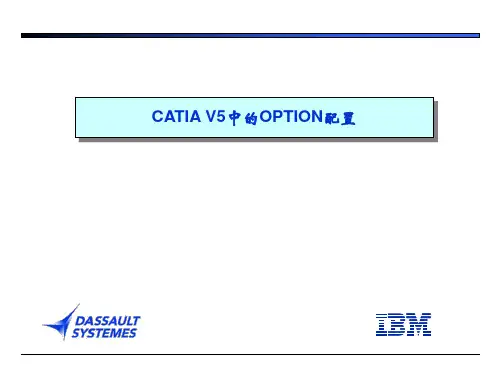
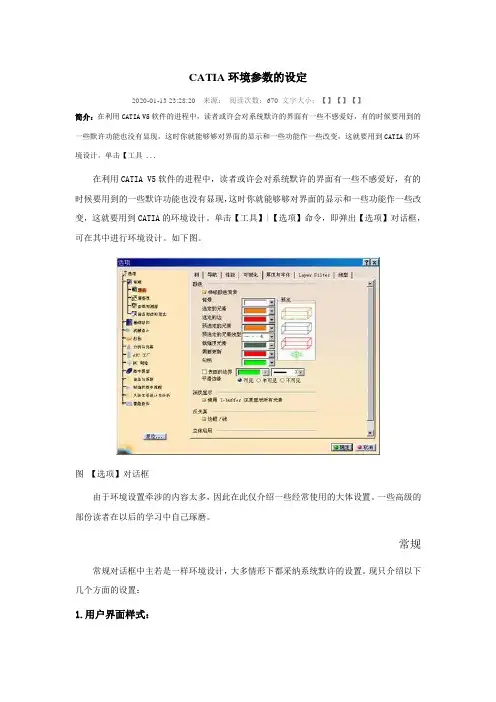
CATIA环境参数的设定2020-01-13 23:28:20 来源:阅读次数:670 文字大小:【】【】【】简介:在利用CATIA V5软件的进程中,读者或许会对系统默许的界面有一些不感爱好,有的时候要用到的一些默许功能也没有显现,这时你就能够够对界面的显示和一些功能作一些改变,这就要用到CATIA的环境设计。
单击【工具 ...在利用CATIA V5软件的进程中,读者或许会对系统默许的界面有一些不感爱好,有的时候要用到的一些默许功能也没有显现,这时你就能够够对界面的显示和一些功能作一些改变,这就要用到CATIA的环境设计。
单击【工具】|【选项】命令,即弹出【选项】对话框,可在其中进行环境设计。
如下图。
图【选项】对话框由于环境设置牵涉的内容太多,因此在此仅介绍一些经常使用的大体设置。
一些高级的部份读者在以后的学习中自己琢磨。
常规常规对话框中主若是一样环境设计,大多情形下都采纳系统默许的设置。
现只介绍以下几个方面的设置:1.用户界面样式:一共有三种用户界面样式,P1、P2、P3。
这三种样式中的功能模块、界面、接口、消耗资源和对硬件设备的要求别离是从低到高,读者能够依照自己的需要挑选适合自己爱好的样式,在本书中显现的样式均为系统默许的P2样式。
如下图。
图用户界面的三种样式2.保留:这一选项能够设定系统以固按时刻距离自动保留文件,其时刻距离也能够依照自己的实际需要设定,通常默许时刻为30分钟。
如下图。
图自动存档时刻设置3.断开连接:这一选项可让读者设置自动断开连接,其时刻距离也能够依照自己需要设定,通常默许时刻是30分钟。
如下图。
图断开连接时刻的设置显示显示对话框中包括的选项卡有:树、导航、性能、可视化、厚度与字体、Layer Filter 和线型等。
1.树:【树】选项卡可对窗口中的模型树进行设置,要紧包括模型树的类型、方向、大小、显示状态、转动、展开及缩放。
【树】选项卡如下图。
图【树】选项卡2.导航:【导航】选项卡能够对选择、导航、飞行/步行、鼠标速度等选项进行设置。
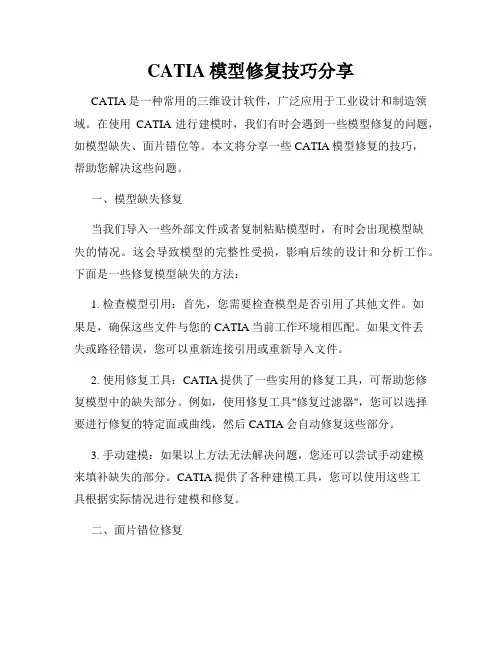
CATIA模型修复技巧分享CATIA是一种常用的三维设计软件,广泛应用于工业设计和制造领域。
在使用CATIA进行建模时,我们有时会遇到一些模型修复的问题,如模型缺失、面片错位等。
本文将分享一些CATIA模型修复的技巧,帮助您解决这些问题。
一、模型缺失修复当我们导入一些外部文件或者复制粘贴模型时,有时会出现模型缺失的情况。
这会导致模型的完整性受损,影响后续的设计和分析工作。
下面是一些修复模型缺失的方法:1. 检查模型引用:首先,您需要检查模型是否引用了其他文件。
如果是,确保这些文件与您的CATIA当前工作环境相匹配。
如果文件丢失或路径错误,您可以重新连接引用或重新导入文件。
2. 使用修复工具:CATIA提供了一些实用的修复工具,可帮助您修复模型中的缺失部分。
例如,使用修复工具"修复过滤器",您可以选择要进行修复的特定面或曲线,然后CATIA会自动修复这些部分。
3. 手动建模:如果以上方法无法解决问题,您还可以尝试手动建模来填补缺失的部分。
CATIA提供了各种建模工具,您可以使用这些工具根据实际情况进行建模和修复。
二、面片错位修复面片错位是CATIA建模过程中常见的问题,它导致模型外观不平滑,影响设计效果。
以下是一些修复面片错位的技巧:1. 检查面片拓扑:面片错位通常是因为面片连接顺序不正确导致的。
您可以通过检查面片的连接顺序和拓扑关系来解决此问题。
CATIA提供了一些工具,例如"面片扫描工具",它可以帮助您检查和修复面片的连接顺序。
2. 使用修复工具:CATIA还提供了一些实用的修复工具,可帮助您自动修复面片错位。
例如,使用"面片投影工具",您可以选择要修复的面片以及参考面片,CATIA会自动将选定的面片投影到参考面片的表面上。
3. 手动调整面片:如果自动修复工具无法解决问题,您可以手动调整面片位置和方向。
CATIA提供了一些编辑工具,例如"平移"、"旋转"等,您可以使用这些工具对面片进行微调。
6.6.19 修改尺寸标注线的位置打开文件Brackets_views02.CA TDrawing。
先在视图上生成一个距离尺寸标注线。
单击【选择】工具栏内的【选择】图标(此步骤在多数情况下可以省略),在视图上选择刚才生成的距离尺寸标注线,该尺寸标注线将亮显,如图6.314所示。
用鼠标指针拖动尺寸线,可以将尺寸标注移到一个新位置,如图6.315所示。
注意:●也可以通过拖动延长线的端点来调整尺寸标注线的位置。
●按住<Shift>键可以在打开/关闭捕捉点之间进行切换。
图6.314 选择距离尺寸标注线图6.315 尺寸标注移到一个新位置6.6.20 修改尺寸标注线数值的位置打开文件Brackets_views02.CA TDrawing。
先在视图上生成一条距离尺寸标注线,如图6.316所示。
单击【选择】工具栏内的【选择】图标(此步骤在多数情况下可以省略),在视图上选择尺寸标注线的数值。
用鼠标指针拖动尺寸线的数值,可以将尺寸标注的数值移到一个新位置,如图6.317所示。
图6.316 生成一条距离尺寸标注线图6.317 将尺寸标注数值移到一个新位置在任何时候,单击鼠标右键,选择【恢复值位置】选项,可以将数值的位置恢复到原来的位置。
6.6.21 特别指明尺寸标注的数值位置打开文件Brackets_views02.CA TDrawing。
先在视图上生成一条距离尺寸标注线,如图6.318所示。
单击【恢复值位置】图标(此步骤在多数情况下可以省略),在图上选择尺寸标注线。
单击鼠标右键,在弹出的快捷菜单中选择【属性】命令,弹出【属性】对话框,打开【值】选项卡,如图6.319所示。
图6.318 生成一条距离尺寸标注线图6.319 【值】选项卡在【值方向】选项组中,【位置】下拉列表框中有3个选项,如图6.320所示,它们分别是:●【自动】。
指视图上如果有空间,显示的数值在两个端点符号之间;如果没有空间,则数字显示在两个端点的外侧。
CATIAV元素选取的几个技巧1. 快捷键选取:CATIA V提供了一些快捷键来帮助用户快速选取元素。
例如,按住Ctrl键并单击鼠标可以选择多个元素,按住Shift键并拖动鼠标可以选择一系列相邻的元素。
还可以使用Ctrl+A键来选择所有元素。
2.选择过滤器:在CATIAV中,用户可以使用选择过滤器来快速选择特定类型的元素。
选择过滤器可以通过右键单击鼠标并选择“选择过滤器”来打开。
在选择过滤器对话框中,用户可以选择需要选择的元素类型,如面、边、点等等。
这样,在选择元素时,CATIAV会自动过滤出用户选择的元素类型,从而提高选取效率。
3.名称列表选取:在CATIAV中,用户可以使用名称列表来选择元素。
名称列表显示了当前正在操作的模型中的所有元素的名称。
用户只需在列表中选择需要选取的元素的名称,就可以快速选取相应的元素。
4. 过程选择:过程选择是一种在CATIA V中选择元素的高效方法。
用户可以通过选择元素的创建顺序来依次选择元素。
例如,用户可以按住Shift键并单击鼠标选择两个相邻的元素,然后按住Shift键并单击鼠标选择第三个相邻元素,以此类推。
这种方法对于需要依次选择多个相邻元素的情况非常有用。
5.推拉选择:在CATIAV中,用户可以使用推拉选择来选择元素。
当用户使用推拉选择时,只需在鼠标拖动的过程中,鼠标经过的元素都会被选中,从而实现快速的元素选择。
7.选择集交集和并集:在CATIAV中,用户可以使用选择集交集和并集功能来选择元素。
选择集交集可以将几个选择集中的元素的交集选取出来,选择集并集可以将几个选择集中的元素的并集选取出来。
这些功能在需要选取多个选择集中的共同元素或合并多个选择集中的元素时非常有用。
以上是CATIAV元素选取的几个技巧,用户可以根据自己的需求和习惯选择适合自己的方法来进行元素选取,以提高工作效率。
catia search用法Catia Search用法1. 搜索功能介绍Catia Search是一种强大的搜索工具,可用于在Catia中快速定位和查找各种资源。
它可以搜索工程图纸、装配组件、模型文件、产品说明书等。
下面是Catia Search的一些常见用法:2. 搜索关键字你可以在Catia Search中使用关键字来搜索你感兴趣的内容。
关键字可以是文件名称、文件类型、属性等。
例如,你可以输入一个文件的名称或部分名称来搜索特定的文件。
你还可以使用通配符来扩展搜索范围,例如使用*来表示任意字符,使用?来表示任意单个字符。
3. 搜索文件类型Catia Search支持搜索多种不同类型的文件,包括CATProduct、CATPart、CATDrawing等。
你可以在搜索框中输入文件类型的关键词来过滤搜索结果。
例如,你可以输入”CATPart”来只搜索零件文件。
4. 搜索属性Catia Search还支持搜索文件的属性。
Catia中的文件可以包含各种属性,例如编号、版本号、材料等。
你可以使用属性的关键词来搜索包含特定属性值的文件。
例如,你可以输入”version:“来搜索版本号为的文件。
5. 搜索历史Catia Search会记录你最近的搜索历史,方便你再次查找之前搜索过的内容。
你可以点击搜索框中的下拉箭头来查看历史记录,并选择之前的搜索项进行搜索。
6. 搜索结果预览Catia Search会在搜索框下方显示搜索结果的预览。
你可以通过滚动鼠标滚轮来显示更多的搜索结果。
预览中显示了文件的名称、类型、位置等信息,方便你快速了解搜索结果。
7. 搜索结果过滤在搜索结果预览中,你可以通过点击右侧的过滤按钮来过滤搜索结果。
你可以根据文件类型、更新日期、创建日期等条件来调整搜索结果的范围,以提高搜索效率。
8. 右键菜单搜索你还可以通过右键菜单中的搜索选项来快速搜索所选文件。
在文件资源管理器中,你可以右键单击想要搜索的文件,然后选择”Search”来打开Catia Search并搜索该文件。
CATIA命令详解CATIA命令详解第一章概述一、CATIA的工作模式对于同一模型,有两种工作模式。
1.SPACE工作模式,缩写为SP:允许用户在三维空间或3D中设计和构造物体,它在屏幕上用三维坐标表示.2.DRAW工作模式,缩写为DR:允许用户通过平面来设计和构造物体,它在屏幕上用一两个坐标系,V(水平,垂直)来表示。
二、功能键盘:键盘由可被指定的32个键组成。
除F9,F10,F11,F12四键被指定:FILE功能, INTERRUPT插入,YES是,NO不是,其它可通过调用常设功能KEY或FILE功能的KEYBOARD 自定.三、鼠标的三个键:1。
用来选择(select)光标所指的元素和项.2。
用来指定(indicate)光标所指的位置和区域.3.用来移动(move)模型。
四、提示信息:”SEL"=按鼠标第一键进行选择(select)"IND”=按鼠标第二键来指定(indication)”KEY"=键入(key in)用字符数字键盘给定的数值或标识符*斜杠/分隔同一交互中的各选择。
如:"SEL LN/CRV"= 选一条直线或一曲线*双斜杠//分隔不同的交互如:”KEY DIST//IND REGION"= 键入距离或指定区域*逗号分隔程序所需的所有数据如:"KEY DX,DY,DZ"=键入沿x,y,z轴的增量*括号( )分隔必需数字和任选数字如:”KEY DIST(,NUM)”= 键入距离,并且需要时键入数目.*符号< >指明可以使用邻近探测如:”SEL PT〈LN/CRV> "=可以选一条线或曲线以便选一点:所选曲线或直线上最靠近的端点被考虑。
多元素选择提示:"WSP MULTI(多的)-SEL":当前工作空间的所有元素可以选择"CUR MULTI-SEL”:只属于当前集的元素可以被选多元素选择的示例:1。
CATIAV元素选取的几个技巧1.快捷键使用:CATIAV中有许多快捷键可以帮助用户快速选取需要的元素。
比如,按住CTRL键并用鼠标左键单击可以选择多个非连续的元素,按住SHIFT键并用鼠标左键单击可以选择多个连续的元素。
2.框选法:框选法是CATIAV中一种常用的元素选取技巧。
用户可以通过绘制一个矩形或者多边形来框选需要的元素。
只要选取图形的一个角点就可以通过移动鼠标来绘制矩形或者多边形的形状。
3.过滤器使用:过滤器是CATIAV中用于筛选需要的元素的工具。
用户可以打开过滤器,选择需要过滤的元素类型,CATIAV会自动隐藏其他类型的元素,以便用户更方便地选取需要的元素。
4.名称:如果用户知道需要选取元素的名称,可以在CATIAV的界面上使用名称功能。
用户只需输入名称的一部分或者全名,CATIAV会自动筛选出名称与输入相符的元素,并高亮显示。
5.层次选择:CATIAV支持层次选择,用户可以通过选择父级元素来同时选取其子级元素。
这种选择方式适用于需要选取一组相关联的元素的情况,比如选取一个装配体中的所有零部件。
6.双击选择:在CATIAV中,双击选取是一种常用的元素选取技巧。
用户可以双击元素来选取它,以便进行后续操作。
双击选取适用于需要选取单个元素的情况,比如选取一个点或者一条线。
7.隐藏和显示:有时候,模型中的元素太过复杂,用户可能难以选取需要的元素。
在这种情况下,用户可以使用隐藏和显示功能来隐藏一部分元素,以便更容易选取目标元素。
通过隐藏其他元素,用户可以只关注需要的元素,从而提高选取效率。
8.视图切换:在CATIAV中,用户可以通过视图切换功能来切换不同的视图模式,从而更方便地选取元素。
比如,用户可以切换到“透视模式”来查看模型的立体效果,或者切换到“平行视图”来查看模型的平面效果。
不同的视图模式可以提供不同的选取体验。
总之,CATIAV提供了许多元素选取的技巧,用户可以根据自己的需求和习惯选择合适的方法。
catia缝合曲面使用技巧Catia是一种广泛应用于机械设计和制造的三维建模软件。
在Catia 中,缝合曲面是一种常用的操作,用于连接两个或多个曲面以创建一个完整的曲面。
下面是一些Catia缝合曲面的使用技巧。
1.准备工作在进行缝合曲面之前,确保你已经创建了需要连接的曲面。
这可以通过使用Catia的绘图和曲面创建工具完成。
2.选择曲面使用选择工具从模型中选择需要缝合的曲面。
你可以使用Ctrl键进行多选,选择多个曲面。
同时,你也可以使用过滤器来过滤掉不需要的曲面。
3.打开缝合命令进入曲面设计工作台,在工具栏中找到“缝合”命令。
点击命令后,弹出一个对话框。
4.设置缝合参数在弹出对话框中,你可以设置缝合的参数。
其中两个最常用的参数是位置和法线。
位置参数用于定义曲面在连接时的位置关系,可以选择曲面的开端、中间或末端来连接。
法线参数定义了曲面连接时的法线方向,可以选择是否保持曲面的正方向。
5.预览缝合结果在对话框中设置完参数后,点击预览按钮可以查看缝合结果的预览。
你可以通过调整参数来获得最佳的缝合效果。
6.调整曲面如果缝合结果不理想,你可以调整曲面的形状以改善缝合效果。
在预览缝合结果时,通过查询参数和曲面控制点来进行调整。
你可以移动和旋转控制点以改变曲面的形状。
7.确认缝合当你满意于缝合结果后,点击对话框中的确认按钮以应用缝合。
Catia将根据你的设置在选择的曲面之间创建一个新的缝合曲面。
8.重复缝合如果你需要连接多个曲面,你可以重复上述步骤来进行缝合。
在连接的过程中,可以使用调整参数和曲面形状来优化缝合效果。
通过上述步骤,你可以使用Catia的缝合曲面功能来连接曲面并创建复杂的模型。
这种技术在汽车、飞机和其他机械领域的设计中非常有用。
记住,在使用Catia进行缝合曲面时,熟悉曲面设计工具和掌握基本建模技巧是非常重要的。
Catia使用过滤器选择对象
作者:daomi发布时间:2015-03-19 浏览: 3686
概述
本节介绍使用过滤器选择对象的相关知识。
目录
1.用户过滤器中的选项
2.特征元素过滤器
3.几何元素过滤器应用
4.使用过滤器注意事项
1.什么是用户选择过滤器?
用户选择过滤器是用来快速选择对象的,使用用户选择过滤器可以根据图形的某些特性来进行选择,比如可以选择曲线图形、曲面图形等。
2.用户选择过滤器界面如下:
3.用户选择过滤器中选项:
㈠点过滤器是过滤点的。
㈡曲线过滤器是过滤曲线的
㈢曲面过滤器是用来过滤曲面的
㈣体积过滤器是过滤体积的
㈤特征元素过滤器可以选择整个特征,不管他是草图、产品、凸台、结合等。
㈥几何元素过滤器允许选择特征的子元素,例如面、边线或者顶点。
㈦工作支持面选择状态用于从网格中选择元素。
㈧快速选择是用于快速的选择几何图形
㈨相交边线激活可用于创建相交边线。
2.特征元素过滤器
1.鼠标左键单击特征元素过滤器,激活特征元素过滤器。
用法:
㈠激活此过滤器之后,将鼠标指向图形时,出现以下标志,选择之后出现沙漏来过滤元素。
㈡如果是激活的其他过滤器,鼠标指向图形时,将会出现以下标志,选择之后出现沙漏进行过滤元素。
㈢如果是禁止选择的话,无论是什么过滤器都会出现以下标志
3.几何元素过滤器应用
1.激活特征元素过滤器。
2.打开软件创建两个矩形,如下图所示:
3.在曲面工具栏中单击拉伸命令,出现拉伸定义对话框。
4.选择草图1作为轮廓,XY平面作为方向。
5.单击确定创建曲面。
6.在曲面工具栏中单击偏移命令。
出现偏移曲面定义对话框:
7.在选择偏移曲面之前,先激活几何元素过滤器,激活几何元素过滤器之后,特征元素过滤器就会关闭。
然后再选择要偏移的曲面。
偏移距离是20,点击确定。
先选择过滤器按钮再选择偏移命令,最后选择面。
8.如果没有激活几何元素过滤器,偏移效果如下:
4.使用过滤器注意事项
1.不能同时激活两个过滤器模式,例如:几何元素过滤器被激活时,在激活特征元素过滤器,几何元素过滤器将会自动关闭。
2.在默认情况下,过滤器是没有激活的,所有图标是没有选中的状态,可以单击相应的图标进行选择。
3.重置选择过滤器方法:
㈠选择“视图”--“命令列表”命令,再单击确定确认前,从列表中选择“重置选择过滤器”,这样将停用工具栏中所有图标。
㈡执行“工具”--“自定义”命令,打开自定义对话框,单击命令选项,在类别列表中选择所有命令,然后将命令列表中“重置选择过滤器”命令拖到“用户选择过滤器”工具栏上:如果想停用工具栏图标,可以选择工具栏中的“重置选择过滤器”命令。